Как расшифровать block explorer
Обновлено: 29.06.2024
Блокчейн является электронным учетным журналом, а каждый из блоков это отдельная страница, на которой записана история финансовых операций в тот или иной промежуток времени.
Подавляющая часть цифровых экосистем открыты, отследить любую транзакцию и получить исчерпывающие сведения о текущем состоянии криптопроекта можно в блок эксплорер. Что собой представляет этот инструмент и как им пользоваться мы вам сейчас и расскажем.
Что такое Blockchain Explorer
Block Explorer — это веб-обозреватель блокчейн-экосистемы (одной или нескольких). В криптоиндустрии блок эксплорер играет ту же роль, что и поисковые системы типа Google или Yandex во Всемирной паутине.
Открытость один из главных постулатов технологии блокчейн и block explorer это наглядно демонстрирует. Правда, в первые годы никаких общедоступных инструментов для исследования цепочки блоков не существовало. Но, затем криптоэнтузиасты решили эту проблему и сейчас без обозревателя сети не обходится ни один серьезный блокчейн-проект. В русскоязычном сегменте интернета Block Explorer можно найти под следующими наименованиями:
- Блокчейн-проводник (или блок-проводник).
- Блок эксплорер.
- Обозреватель блоков.
С помощью данного веб-инструмента не только держатели цифровых токенов, но и каждый интернет-пользователь, может получить доступ к любой информации о той или иной пиринговой сети (или нескольких сетях).
Как транзакция попадает в блокчейн?

Информация о любом изменении в системе добавляют в очередной блок проверяющие узлы. В зависимости от алгоритма консенсуса это могут быть майнеры или валидаторы. По изначальной задумке обработкой транзакций должна заниматься каждая полная нода, то есть криптокошелек загружающий полную копию блокчейна на жесткий диск. Но впоследствии было разработано несколько модернизированных способов обслуживания и защиты сети. Расскажем, как все происходит в блокчейн-экосистеме патриарха криптовалют Bitcoin.
Узел автоматически добавляет новую информацию в memory pool неподтвержденных транзакций. Необходимо, чтобы 6 узлов признали транзакцию валидной. Впрочем, многие интерне-магазины, принимающие к оплате биткоины, считают сделку состоявшейся уже после двух подтверждений. В блокчейн-исследователе транзакцию можно увидеть сразу после отправки, но до завершения процесса валидации, она будет иметь статус неподтвержденной.
Список популярных ТОП 5 блокчейн обозревателей
Как использовать Block Explorer?

Блокчейн-проводники делятся на несколько категорий по следующем параметрам:
- Универсальность. Существует btc block explorer и eth block explorer, работающие только в данных экосистемах, но есть и проводники, поддерживающие сразу несколько блокчейнов.
- Приоритет. Самостоятельный блок explorer это сайт посвященный статистике одной или нескольких криптовалют, никаких других функций он не имеет. А вспомогательный blok explorer это второстепенное дополнение того или иного веб-ресурса.
Интерфейс блокчейн-проводника может содержать графики и диаграммы, способствующие более удобному ознакомлению с данными по:
- Распределению хешрейта между пулами.
- Изменению комиссии.
- Времени добычи и размере блоков.
- Количеству транзакций.

Но, несмотря на различия в наполнении сайта, обозреватели предоставляют возможность детального изучения каждого элемента криптовалютной сети. В качестве ссылки для открытия той или иной страницы можно использовать:
- Хеш транзакции.
- Номер блока.
- Адрес кошелька.
Сайт любого блок-проводника, например, блок эксплорер биткоин, открывает доступ к истории выполненных финансовых операций, а также показывает текущий статус еще не завершенных. С помощью публичного ключа или ID транзакции можно убедиться, что деньги отправлены на нужный адрес, определить сколько времени займет обработка или же увидеть, что перевод завис или отменен.
По теме. Как нужно хранить криптовалюту? | КриптоВикиКошельки пользователей

Публичный ключ или адрес доступен в кошельке, в разделе Send (послать). Вставьте его в строку поиска блок эксплорер и вы получите информацию:
- Балансе кошелька.
- Количестве транзакций, числу подтверждений и сумме каждой из них.
- Общем объеме средств, прошедших через этот кошелек.
В нижней части страницы расположены кнопки перехода на другие страницы сайта.
Транзакции в сети криптовалют

Отследить статус конкретного перевода можно с помощью идентификатора (transaction ID — TXID). Скопируйте цифробуквенную хеш-комбинацию, вставьте ее в строку поиска блок эксплорер и вы увидите все детали данной финансовой операции.
Идентификатор полезен в спорных ситуациях, для доказательства отправки денег и при выяснении статуса задерживающейся транзакции. Нельзя использовать хеш транзакции в проводнике другой блокчейн-сети, за исключением универсальных ресурсов.
Статистика платежных операций
Block Explorer покажет информацию о любом блоке сети, включая первый первому блоку, который был добыт в 2009 году. Можно проверить сложность Genesis блока, адрес майнера и сумму вознаграждения. А также, увидеть:
- Адреса толстосумов.
- Статистику оборота средств.
- Размеры самых крупных транзакций.
- Количество попыток двойного расходования.
- Размер блокчейна.
- Число сиротских блоков.
- Объем рыночной капитализации. .
Последней функцией обладает eth block explorer и обозреватели других платформ, работающих с умными контрактами. Блок-проводники конфиденциальных криптовалют могут скрывать информацию о сумме транзакций и балансе кошелька. Обозреватели монет MimbleWimble практически не содержат никакой полезной информации.
Завершение
Блокчейн эксплорер является очень полезным инструментом. Используя тот или иной ресурс, вы можете отследить статус транзакции любой криптомонеты в любое время. И не беспокойтесь, это абсолютно безопасно.
Если Вы новичок в крипто индустрии, значит, Вы уже слышали термин «Block Explorer». Изначально Block Explorer и его данные могут показаться запутанными, но как только Вы освоите этот инструмент, Вы поймете, насколько он эффективен в экосистеме криптовалют.
Эта статья поможет вам понять, что такое Blockchain Explorer или Block Explorer, как он работает и как его использовать. Прежде чем мы узнаем о Blockchain Explorer, рассмотрим несколько вещей, которые нужно знать о криптовалютах и блокчейне в целом.
Почти все криптовалюты, такие как Bitcoin, Ethereum, Litecoin и многие другие альткоины используют блокчейн для проведения транзакций.
Блокчейн — это технология, которая представляет собой постоянно растущий набор блоков, в которых хранятся данные транзакций.
Блокчейн является неизменным, распределенным, децентрализованным и защищенным цифровым регистром. Поскольку эта цифровая информация доступна любому человеку в Интернете, она становится прозрачной и неизменной. Каждый может проверить баланс любого публичного адреса, и просмотреть любые детали транзакции в блокчейне. Как это сделать? Вам поможет Block Explorer.

Что такое Block Explorer?
Block Explorer — это веб-сайт или инструмент, который позволяет просматривать блоки, просматривать адреса кошельков, сетевой хэшрейт, данные транзакций и другую ключевую информацию в блокчейне.
Block Explorer — это просто инструмент поиска. Точно так же, как Вы используете веб-браузеры для просмотра и поиска информации в Интернете. Block Explorer позволяют просматривать данные блокчейна. Это поисковые системы, созданные специально для поиска блоков блокчейна.
Каждая криптовалюта, которая опирается на свой собственный блокчейн, также будет иметь свой собственный Block Explorer. Поэтому Вы должны использовать Block Explorer, созданный специально для этой криптовалюты. Например, используя Bitcoin Block Explorer, Вы не сможете исследовать блокчейны Ethereum или Litecoin. Для Ethereum вам понадобится Explorer Ethereum, а для Litecoin — Explorer Litecoin.

Встречайте блокчейн-проводника
Блок-эксплорер (блок-проводник) – это веб-сайт или мобильное приложение, которое предоставляет технические данные содержания блоков цепи. Вполне возможно, что вы уже встречали некоторые из популярных блокчейн-проводников, просто проводя время в крипто-сети и даже не осознавая возможностей инструментов в вашем распоряжении:
Далее мы рассмотрим, как работают эксплореры на примере платформы Etherscan; по большей части, они все имеют сходные основные функции с очень похожими интерфейсами. С подробным разбором Etherscan вы можете ознакомиться в нашей статье.
Это некоторые из самых популярных Block Explorer, предназначенных для исследования (просмотра информации блокчейна) Биткойна. Они являются наиболее надежными и хорошо зарекомендовавшими себя. Однако существуют не только они, но и десятки других Block Explorer для Биткойна.
В дополнение к изучению блоков некоторые из этих веб-сайтов предлагают полезные инструменты, такие как кошелек, статистика, рыночные данные, виджеты и сервисы API. Здесь мы не будем объяснять все эти дополнительные функции и не будем вдаваться в технические подробности о том, как эти сервисы получают данные из блокчейна. Вместо этого мы объясним использование этих сервисов и покажем Вам некоторые интересные вещи, которые Вы можете сделать с Block Explorer.
Последние блоки и Последние транзакции
Какой бы сервис Вы ни выбрали, первое, что Вы заметите на главной странице, — это список самых последних блоков и транзакций.

Как только майнер решит блок, он будет добавлен в блокчейн, и все Block Explorer обновят эту информацию в режиме реального времени. В зависимости от услуги в этой таблице отображается следующая информация: высота блока, хэши транзакций, возраст блока, общее количество транзакций, участвующих в блоке, его размер, вознаграждение и время создания.

Что такое Blockchain Explorer
Блок Explorer представляет собой веб-сайт для просмотра блокчейна и проверки транзакций. Он предоставляет вам всю необходимую информацию о любых транзакциях, включая их статус и время подтверждения.
Эти данные можно найти в проводнике блоков:
- список последних блоков и транзакций;
- информация о любой транзакции и ее состоянии (все исходящие и входящие транзакции любого адреса);
- адреса отправителей и получателей (транзакция может иметь несколько отправителей и несколько получателей);
- графики и статистику.
- Функции исследователей цепочки блоков варьируются от сервиса к сервису. Какие-то ресурсы имеют ограниченный функционал, а какие-то — более расширенный.
Поиск определенного блока и просмотр всех его транзакций
Фид блоков и транзакций, отображаемый на главной странице, будет одинаковым для всех исследователей блоков (Block Explorer). Однако в зависимости от услуги отображаемая информация будет ограниченной. Если Вы хотите узнать более подробную информацию, вам нужно изучить конкретный блок. Вы можете либо щелкнуть ссылку блока, либо ввести номер высоты блока непосредственно в поле поиска в Block Explorer.

Теперь эта страница отображает информацию о конкретном блоке, который Вы смотрите. Когда Вы исследуете конкретный блок, большинство Explorer отображает сводку блока и его транзакций. Сводка содержит следующую информацию:
- Количество транзакций на блоке
- Расчетный объем транзакции
- Размер комиссии
- Всего монет, которые участвовали в транзакциях блока
- Награда блока, вес, размер, версия
- Кто разгадал блок
- Когда блок был разгадан
- Nonce, Merkle Root
- Хешрейт текущего блока
- Хешрейт предыдущего блока и хешрейт следующего блока
После резюме Вы найдете информацию о каждой отдельной транзакции, которая произошла в этом конкретном блоке. В этом разделе отображаются биткойн адреса и идентификаторы транзакций каждой отдельной транзакции. Изучив эту информацию, Вы сможете легко понять, сколько Биткойнов было отправлено, по какому адресу они были получены и откуда отправлены.

Данные, отображаемые в Block Explorer, взаимосвязаны друг с другом. Например, из всего списка транзакций конкретного блока Вы можете нажать на идентификатор определенной транзакции и просмотреть более подробную информацию о ней. Идентификатор будет отображать высоту блока, в котором произошла транзакция, общее количество подтверждений и несколько других дополнительных данных. Оттуда Вы можете нажать на адрес кошелька, перейти далее и проверить его историю транзакций и баланс.

Как транзакция попадает в блокчейн?

Информация о любом изменении в системе добавляют в очередной блок проверяющие узлы. В зависимости от алгоритма консенсуса это могут быть майнеры или валидаторы. По изначальной задумке обработкой транзакций должна заниматься каждая полная нода, то есть криптокошелек загружающий полную копию блокчейна на жесткий диск. Но впоследствии было разработано несколько модернизированных способов обслуживания и защиты сети. Расскажем, как все происходит в блокчейн-экосистеме патриарха криптовалют Bitcoin.
По теме… ликвидация позиций привела к потере 13% стоимости bitcoin
Узел автоматически добавляет новую информацию в memory pool неподтвержденных транзакций. Необходимо, чтобы 6 узлов признали транзакцию валидной. Впрочем, многие интерне-магазины, принимающие к оплате биткоины, считают сделку состоявшейся уже после двух подтверждений. В блокчейн-исследователе транзакцию можно увидеть сразу после отправки, но до завершения процесса валидации, она будет иметь статус неподтвержденной.
Статус сети: поиск хэшрейта, сложности, комиссий и заработков

В этом разделе отображается хэшрейт сети, сложность, следующая предполагаемая сложность и немного другой информации, специфичной для сети. Например, текущий хэшрейт составляет 42,91 EH/s, что равно 42910000 TeraHash. Эти данные сети помогут вам оценить ваш доход от майнинга и размер комиссии, необходимой для успешной транзакции.
Изучение Genesis блока и просмотр ТОП списка кошельков, владеющих Биткоин
Block Explorer позволяет Вам искать любую информацию о любом блоке, который Вы хотите. Вы даже можете перейти к первому блоку, который был добыт в 2009 году. Вы можете проверить сложность Genesis блока, адрес кошелька, который его добыл, и вознаграждение, которое он получил. Чтобы найти Genesis блок, просто введите 1 в строке поиска в Block Explorer, и он отобразит информацию о высоте блока №1.

Если Вам всегда было интересно, какой Биткойн адрес содержит наибольшее количество Биткойнов, то используя Block Explorer, Вы можете изучить самый популярный адрес по количеству выходов и 100 самых богатых адресов Биткойн. Но учтите, что не все Block Explorer предоставляют эту опцию, и такая функция не будет доступна для конфиденциальных монет, таких как Monero.
В дополнение к этому вот некоторые другие сведения, которые можно просмотреть с помощью Block Explorer: просмотр самой крупной транзакции, статуса Mempool, инцидентов с двойным расходом, размер блокчейна, общего количества транзакций в день, потерянных блоков и рыночной капитализации.
Надеемся, Вы нашли эту статью полезной. Если у Вас остались вопросы по теме статьи, задавайте их в комментариях!
Как использовать Block Explorer?

Блокчейн-проводники делятся на несколько категорий по следующем параметрам:
- Универсальность. Существует btc block explorer и eth block explorer, работающие только в данных экосистемах, но есть и проводники, поддерживающие сразу несколько блокчейнов.
- Приоритет. Самостоятельный блок explorer это сайт посвященный статистике одной или нескольких криптовалют, никаких других функций он не имеет. А вспомогательный blok explorer это второстепенное дополнение того или иного веб-ресурса.
Интерфейс блокчейн-проводника может содержать графики и диаграммы, способствующие более удобному ознакомлению с данными по:
- Распределению хешрейта между пулами.
- Изменению комиссии.
- Времени добычи и размере блоков.
- Количеству транзакций.

Но, несмотря на различия в наполнении сайта, обозреватели предоставляют возможность детального изучения каждого элемента криптовалютной сети. В качестве ссылки для открытия той или иной страницы можно использовать:
- Хеш транзакции.
- Номер блока.
- Адрес кошелька.
Сайт любого блок-проводника, например, блок эксплорер биткоин, открывает доступ к истории выполненных финансовых операций, а также показывает текущий статус еще не завершенных. С помощью публичного ключа или ID транзакции можно убедиться, что деньги отправлены на нужный адрес, определить сколько времени займет обработка или же увидеть, что перевод завис или отменен.
По теме… Что такое биткоин фьючерсы: доступные сервисы и платформы
Кошельки пользователей

Публичный ключ или адрес доступен в кошельке, в разделе Send (послать). Вставьте его в строку поиска блок эксплорер и вы получите информацию:
- Балансе кошелька.
- Количестве транзакций, числу подтверждений и сумме каждой из них.
- Общем объеме средств, прошедших через этот кошелек.
В нижней части страницы расположены кнопки перехода на другие страницы сайта.
Транзакции в сети криптовалют

Отследить статус конкретного перевода можно с помощью идентификатора (transaction ID — TXID). Скопируйте цифробуквенную хеш-комбинацию, вставьте ее в строку поиска блок эксплорер и вы увидите все детали данной финансовой операции.
Идентификатор полезен в спорных ситуациях, для доказательства отправки денег и при выяснении статуса задерживающейся транзакции. Нельзя использовать хеш транзакции в проводнике другой блокчейн-сети, за исключением универсальных ресурсов.
Статистика платежных операций
Block Explorer покажет информацию о любом блоке сети, включая первый первому блоку, который был добыт в 2009 году. Можно проверить сложность Genesis блока, адрес майнера и сумму вознаграждения. А также, увидеть:
- Адреса толстосумов.
- Статистику оборота средств.
- Размеры самых крупных транзакций.
- Количество попыток двойного расходования.
- Размер блокчейна.
- Число сиротских блоков.
- Объем рыночной капитализации.
- Смарт-контракты.
Последней функцией обладает eth block explorer и обозреватели других платформ, работающих с умными контрактами. Блок-проводники конфиденциальных криптовалют могут скрывать информацию о сумме транзакций и балансе кошелька. Обозреватели монет MimbleWimble практически не содержат никакой полезной информации.

Обозреватель блоков (англ. Block Explorer) - это инструмент, используемый для просмотра всех транзакций с криптовалютой в Интернете. В частности, для просмотра всех текущих и прошлых транзакций в блокчейне. Он предоставляет пользователю информацию о скорости хеширования. Он также сообщает нам о темпах роста транзакций и предоставляет другую полезную информацию.
Если Вы новичок в крипто индустрии, значит, Вы уже слышали термин «Block Explorer». Изначально Block Explorer и его данные могут показаться запутанными, но как только Вы освоите этот инструмент, Вы поймете, насколько он эффективен в экосистеме криптовалют.
Эта статья поможет вам понять, что такое Blockchain Explorer или Block Explorer, как он работает и как его использовать. Прежде чем мы узнаем о Blockchain Explorer, рассмотрим несколько вещей, которые нужно знать о криптовалютах и блокчейне в целом.
Почти все криптовалюты, такие как Bitcoin, Ethereum, Litecoin и многие другие альткоины используют блокчейн для проведения транзакций.
Блокчейн - это технология, которая представляет собой постоянно растущий набор блоков, в которых хранятся данные транзакций.
Блокчейн является неизменным, распределенным, децентрализованным и защищенным цифровым регистром. Поскольку эта цифровая информация доступна любому человеку в Интернете, она становится прозрачной и неизменной. Каждый может проверить баланс любого публичного адреса, и просмотреть любые детали транзакции в блокчейне. Как это сделать? Вам поможет Block Explorer.

Что такое Block Explorer?
Block Explorer - это веб-сайт или инструмент, который позволяет просматривать блоки, просматривать адреса кошельков, сетевой хэшрейт, данные транзакций и другую ключевую информацию в блокчейне.
Block Explorer - это просто инструмент поиска. Точно так же, как Вы используете веб-браузеры для просмотра и поиска информации в Интернете. Block Explorer позволяют просматривать данные блокчейна. Это поисковые системы, созданные специально для поиска блоков блокчейна.
Каждая криптовалюта, которая опирается на свой собственный блокчейн, также будет иметь свой собственный Block Explorer. Поэтому Вы должны использовать Block Explorer, созданный специально для этой криптовалюты. Например, используя Bitcoin Block Explorer, Вы не сможете исследовать блокчейны Ethereum или Litecoin. Для Ethereum вам понадобится Explorer Ethereum, а для Litecoin - Explorer Litecoin.

Это некоторые из самых популярных Block Explorer, предназначенных для исследования (просмотра информации блокчейна) Биткойна. Они являются наиболее надежными и хорошо зарекомендовавшими себя. Однако существуют не только они, но и десятки других Block Explorer для Биткойна.
В дополнение к изучению блоков некоторые из этих веб-сайтов предлагают полезные инструменты, такие как кошелек, статистика, рыночные данные, виджеты и сервисы API. Здесь мы не будем объяснять все эти дополнительные функции и не будем вдаваться в технические подробности о том, как эти сервисы получают данные из блокчейна. Вместо этого мы объясним использование этих сервисов и покажем Вам некоторые интересные вещи, которые Вы можете сделать с Block Explorer.
Как использовать Block Explorer?
Для объяснения мы будем использовать различные сервисы Block Explorer Биткойна. Но все Block Explorer предоставляют одинаковую информацию, и как только Вы поймете эти отображаемые данные, Вы сможете работать с Block Explorer всех криптовалют. Вот некоторые из общих вещей, которые Вы можете сделать с помощью Block Explorer.
Последние блоки и Последние транзакции
Какой бы сервис Вы ни выбрали, первое, что Вы заметите на главной странице, - это список самых последних блоков и транзакций.

Как только майнер решит блок, он будет добавлен в блокчейн, и все Block Explorer обновят эту информацию в режиме реального времени. В зависимости от услуги в этой таблице отображается следующая информация: высота блока, хэши транзакций, возраст блока, общее количество транзакций, участвующих в блоке, его размер, вознаграждение и время создания.

Поиск определенного блока и просмотр всех его транзакций
Фид блоков и транзакций, отображаемый на главной странице, будет одинаковым для всех исследователей блоков (Block Explorer). Однако в зависимости от услуги отображаемая информация будет ограниченной. Если Вы хотите узнать более подробную информацию, вам нужно изучить конкретный блок. Вы можете либо щелкнуть ссылку блока, либо ввести номер высоты блока непосредственно в поле поиска в Block Explorer.

Теперь эта страница отображает информацию о конкретном блоке, который Вы смотрите. Когда Вы исследуете конкретный блок, большинство Explorer отображает сводку блока и его транзакций. Сводка содержит следующую информацию:
- Количество транзакций на блоке
- Расчетный объем транзакции
- Размер комиссии
- Всего монет, которые участвовали в транзакциях блока
- Награда блока, вес, размер, версия
- Кто разгадал блок
- Когда блок был разгадан
- Nonce, Merkle Root
- Хешрейт текущего блока
- Хешрейт предыдущего блока и хешрейт следующего блока
После резюме Вы найдете информацию о каждой отдельной транзакции, которая произошла в этом конкретном блоке. В этом разделе отображаются биткойн адреса и идентификаторы транзакций каждой отдельной транзакции. Изучив эту информацию, Вы сможете легко понять, сколько Биткойнов было отправлено, по какому адресу они были получены и откуда отправлены.

Данные, отображаемые в Block Explorer, взаимосвязаны друг с другом. Например, из всего списка транзакций конкретного блока Вы можете нажать на идентификатор определенной транзакции и просмотреть более подробную информацию о ней. Идентификатор будет отображать высоту блока, в котором произошла транзакция, общее количество подтверждений и несколько других дополнительных данных. Оттуда Вы можете нажать на адрес кошелька, перейти далее и проверить его историю транзакций и баланс.

Статус сети: поиск хэшрейта, сложности, комиссий и заработков

В этом разделе отображается хэшрейт сети, сложность, следующая предполагаемая сложность и немного другой информации, специфичной для сети. Например, текущий хэшрейт составляет 42,91 EH/s, что равно 42910000 TeraHash. Эти данные сети помогут вам оценить ваш доход от майнинга и размер комиссии, необходимой для успешной транзакции.
Изучение Genesis блока и просмотр ТОП списка кошельков, владеющих Биткоин
Block Explorer позволяет Вам искать любую информацию о любом блоке, который Вы хотите. Вы даже можете перейти к первому блоку, который был добыт в 2009 году. Вы можете проверить сложность Genesis блока, адрес кошелька, который его добыл, и вознаграждение, которое он получил. Чтобы найти Genesis блок, просто введите 1 в строке поиска в Block Explorer, и он отобразит информацию о высоте блока №1.

Если Вам всегда было интересно, какой Биткойн адрес содержит наибольшее количество Биткойнов, то используя Block Explorer, Вы можете изучить самый популярный адрес по количеству выходов и 100 самых богатых адресов Биткойн. Но учтите, что не все Block Explorer предоставляют эту опцию, и такая функция не будет доступна для конфиденциальных монет, таких как Monero.
В дополнение к этому вот некоторые другие сведения, которые можно просмотреть с помощью Block Explorer: просмотр самой крупной транзакции, статуса Mempool, инцидентов с двойным расходом, размер блокчейна, общего количества транзакций в день, потерянных блоков и рыночной капитализации.
Надеемся, Вы нашли эту статью полезной. Если у Вас остались вопросы по теме статьи, задавайте их в комментариях!
Блокчейн является электронным учетным журналом, а каждый из блоков это отдельная страница, на которой записана история финансовых операций.
Подавляющая часть цифровых экосистем открыты, отследить любую транзакцию и получить сведения о текущем состоянии криптопроекта можно в Blockchain Explorer. Если вы хотите подробнее узнать о криптовалюте Ethereum Classic, То нужно использовать Ethereum Classic Explorer. Что собой представляет этот инструмент и как им пользоваться, рассмотрим в статье.
Что такое ETC Blockchain Explorer
Block Explorer - это веб-обозреватель блокчейн-экосистемы (одной или нескольких). Если говорить об ETC, то обозреватель будет направлен на блокчейн Ethereum Classic. В криптоиндустрии блок эксплорер играет ту же роль, что и поисковые системы типа Google или Yandex.
Открытость - один из главных постулатов технологии блокчейн и Block Explorer это наглядно демонстрирует. Правда, в первые годы никаких общедоступных инструментов для исследования цепочки блоков не существовало. Но, затем криптоэнтузиасты решили эту проблему и сейчас без обозревателя сети не обходится ни один серьезный блокчейн-проект. В русскоязычном сегменте интернета Block Explorer можно найти под следующими наименованиями:
- Блокчейн-проводник (или блок-проводник).
- Блок эксплорер.
- Обозреватель блоков.
С помощью данного веб-инструмента не только держатели цифровых токенов, но и любой человек может получить доступ к любой информации о той или иной пиринговой сети (или нескольких сетях). Например, если вам необходимо проверить транзакцию ETC, то нужно использовать ETC сканер.
Принцип работы Эфириум Классик Эксплорер: как транзакция попадает в блокчейн?
Информацию о любом изменении в системе добавляют в очередной блок проверяющие узлы. В зависимости от алгоритма консенсуса это могут быть майнеры или валидаторы. По изначальной задумке обработкой транзакций должна заниматься каждая полная нода, то есть криптокошелек загружающий полную копию блокчейна на жесткий диск. Но впоследствии было разработано несколько модернизированных способов обслуживания и защиты сети.
Транзакция - это процесс передачи цифровых монет в блокчейне. После занесения хеша в новый блок и его проверки майнерами, транзакция прописывается в блокчейне и считается успешной. Каждый имеет возможность просмотреть историю всех транзакций, которые произошли раньше, однако личные данные владельца кошелька не отображаются.
Запись всех проведенных транзакций содержится в блокчейне. Каждый новый блок включает в себя информацию всех транзакций из предыдущего - она содержит ссылки на предыдущие транзакции и ассоциирует определённое количество ЕТС с одним или несколькими публичными ключами (адресами). Поэтому история проведенных операций легкодоступная для всех пользователей.
Подтверждением транзакции является процесс, при котором произведенный перевод и информация о нем включается в состав найденного блока. При этом 1 найденный блок равен одному подтверждению. Если говорить простыми словами, то при переводе коинов вы создаете заявку, в которой подтверждается направление и количество передаваемых токенов. Вся эта информация собирается в следующие блоки, из которых и состоит цепочка (Blockchain).
Стоит отметить, что для подтверждения перевода нужно открыть как минимум 6 блоков. Это объясняется тем, что такую систему крайне сложно взломать. Для этого потребуется система, которая обеспечит 10% от хешрейта всей сети. А такое оборудование будет иметь стоимость миллионов долларов. При этом отследить транзакцию довольно легко. Причем вы можете получить подробную информацию о том, на какой стадии она находится в данный момент. Для этого вам потребуется ваш идентификатор (номер кошелька, с которого был произведен перевод).
ETC Block Explorer: список популярных обозревателей
У каждого блокчейна есть свой проводник. Все они работают по схожему принципу. Для надежности лучше выбирать проверенные сервисы. Ссылки на проводники блокчейна определенной криптовалюты или токена можно найти на его вкладке в CoinMarketCap и CoinPaprica.
Сервис Etherscan c ETC тоже работает, хоть он и не представлен в списке CoinMarketCap. Он не сильно отличается по функционалу от других подобных ресурсов.Etherscan - это обозреватель для блокчейна Ethereum и токенов, созданных по стандарту ERC-20, или ERC-721. Etherscan предоставляет информацию о событиях внутри экосистемы Ethereum. Он полезен для обычных пользователей, которые могут легко запутаться в столбцах технических данных. Сервис индексирует и упрощает, а затем представляет информацию о блокчейне ETH на сайте Etherscan в доступной, прозрачной форме.
Основное предназначение сайта - поддерживать возможность поиска каждой отдельной транзакции в цепочке эфириума. Etherscan не является торговой платформой или брокерской компанией, а также не предоставляет услуги кошелька и, не хранит личные ключи пользователей.
Как использовать ETC Block Explorer?
Блокчейн-проводники делятся на несколько категорий:
- Профильные. Существует BTC Block Explorer и ETC Block Explorer, работающие только в данных экосистемах.
- Универсальные. Есть проводники, поддерживающие сразу несколько блокчейнов.
Интерфейс блокчейн-проводника может содержать графики и диаграммы, способствующие более удобному ознакомлению с данными по:
- Распределению хешрейта между пулами.
- Изменению комиссии.
- Времени добычи и размере блоков.
- Количеству транзакций.
Но, несмотря на различия в наполнении сайта, обозреватели предоставляют возможность детального изучения каждого элемента криптовалютной сети. В качестве ссылки для открытия той или иной страницы можно использовать:
- Хеш транзакции.
- Номер блока.
- Адрес кошелька.
Сайт любого блок-проводника, например, открывает доступ к истории выполненных финансовых операций, а также показывает текущий статус еще не завершенных. С помощью публичного ключа или ID транзакции можно убедиться, что деньги отправлены на нужный адрес, определить сколько времени займет обработка или же увидеть, что перевод завис или отменен. Также на таком сервисе вы можете узнать, какой сейчас блок ETC добыт на данный момент, его размер и другие интересующие параметры.
Какую информацию можно узнать в Ethereum Classic Explorer по номеру кошелька
Публичный ключ или адрес доступен в кошельке, в разделе Send (послать). Вставьте его в строку поиска блок эксплорер и вы получите информацию о:
- Балансе кошелька.
- Количестве транзакций, числу подтверждений и сумме каждой из них.
- Общем объеме средств, прошедших через этот кошелек.
Что можно выяснить о транзакции в сети криптовалют в ETC Blockchain Explorer
Отследить статус конкретного перевода можно с помощью идентификатора (transaction ID - TXID). Скопируйте цифробуквенную хеш-комбинацию, вставьте ее в строку поиска блок эксплорер и вы увидите все детали данной финансовой операции.
Идентификатор полезен в спорных ситуациях, для доказательства отправки денег и при выяснении статуса задерживающейся транзакции. Нельзя использовать хеш транзакции в проводнике другой блокчейн-сети, за исключением универсальных ресурсов.
Какую информацию по статистике платежных операций даст ETC Block Explorer
Block Explorer покажет информацию о любом блоке сети. Можно проверить сложность Genesis блока, адрес майнера и сумму вознаграждения за добытый блок ETC, какой блок добыт и т. д. А также, увидеть:
- Адреса толстосумов.
- Статистику оборота средств.
- Размеры самых крупных транзакций.
- Размер блокчейна.
- Число сиротских блоков.
- Объем рыночной капитализации.
- Смарт-контракты и т. д
Последней функцией обладают только обозреватели платформ, работающих с умными контрактами. Блок-проводники конфиденциальных криптовалют могут скрывать информацию о сумме транзакций и балансе кошелька. Обозреватели монет MimbleWimble практически не содержат никакой полезной информации.
Вывод
Ethereum Classic Explorer является очень полезным инструментом. Используя тот или иной ресурс, вы можете отследить статус транзакции криптомонеты в любое время. И не беспокойтесь, это абсолютно безопасно.
По мнению специалистов, именно кража ноутбука является одной из основных проблем в сфере информационной безопасности (ИБ).
В отличие от других угроз ИБ, природа проблем «украденный ноутбук» или «украденная флешка» довольно примитивна. И если стоимость исчезнувших устройств редко превышает отметку в несколько тысяч американских долларов, то ценность сохраненной на них информации зачастую измеряется в миллионах.
По данным Dell и Ponemon Institute, только в американских аэропортах ежегодно пропадает 637 тысяч ноутбуков. А представьте сколько пропадает флешек, ведь они намного меньше, и выронить флешку случайно проще простого.
Когда пропадает ноутбук, принадлежащий топ-менеджеру крупной компании, ущерб от одной такой кражи может составить десятки миллионов долларов.

Как защитить себя и свою компанию?
Мы продолжаем цикл статей про безопасность Windows домена. В первой статье из цикла мы рассказали про настройку безопасного входа в домен, а во второй — про настройку безопасной передачи данных в почтовом клиенте:
В этой статье мы расскажем о настройке шифрования информации, хранящейся на жестком диске. Вы поймете, как сделать так, чтобы никто кроме вас не смог прочитать информацию, хранящуюся на вашем компьютере.
Мало кто знает, что в Windows есть встроенные инструменты, которые помогают безопасно хранить информацию. Рассмотрим один из них.
Наверняка, кто-то из вас слышал слово «BitLocker». Давайте разберемся, что же это такое.
Что такое BitLocker?
BitLocker (точное название BitLocker Drive Encryption) — это технология шифрования содержимого дисков компьютера, разработанная компанией Microsoft. Она впервые появилась в Windows Vista.
С помощью BitLocker можно было шифровать тома жестких дисков, но позже, уже в Windows 7 появилась похожая технология BitLocker To Go, которая предназначена для шифрования съемных дисков и флешек.
BitLocker является стандартным компонентом Windows Professional и серверных версий Windows, а значит в большинстве случаев корпоративного использования он уже доступен. В противном случае вам понадобится обновить лицензию Windows до Professional.
Как работает BitLocker?
Эта технология основывается на полном шифровании тома, выполняемом с использованием алгоритма AES (Advanced Encryption Standard). Ключи шифрования должны храниться безопасно и для этого в BitLocker есть несколько механизмов.
Самый простой, но одновременно и самый небезопасный метод — это пароль. Ключ получается из пароля каждый раз одинаковым образом, и соответственно, если кто-то узнает ваш пароль, то и ключ шифрования станет известен.
Чтобы не хранить ключ в открытом виде, его можно шифровать либо в TPM (Trusted Platform Module), либо на криптографическом токене или смарт-карте, поддерживающей алгоритм RSA 2048.
TPM — микросхема, предназначенная для реализации основных функций, связанных с обеспечением безопасности, главным образом с использованием ключей шифрования.
Модуль TPM, как правило, установлен на материнской плате компьютера, однако, приобрести в России компьютер со встроенным модулем TPM весьма затруднительно, так как ввоз устройств без нотификации ФСБ в нашу страну запрещен.
Использование смарт-карты или токена для снятия блокировки диска является одним из самых безопасных способов, позволяющих контролировать, кто выполнил данный процесс и когда. Для снятия блокировки в таком случае требуется как сама смарт-карта, так и PIN-код к ней.
Схема работы BitLocker:
- При активации BitLocker с помощью генератора псевдослучайных чисел создается главная битовая последовательность. Это ключ шифрования тома — FVEK (full volume encryption key). Им шифруется содержимое каждого сектора. Ключ FVEK хранится в строжайшей секретности.
- FVEK шифруется при помощи ключа VMK (volume master key). Ключ FVEK (зашифрованный ключом VMK) хранится на диске среди метаданных тома. При этом он никогда не должен попадать на диск в расшифрованном виде.
- Сам VMK тоже шифруется. Способ его шифрования выбирает пользователь.
- Ключ VMK по умолчанию шифруется с помощью ключа SRK (storage root key), который хранится на криптографической смарт-карте или токене. Аналогичным образом это происходит и с TPM.
К слову, ключ шифрования системного диска в BitLocker нельзя защитить с помощью смарт-карты или токена. Это связано с тем, что для доступа к смарт-картам и токенам используются библиотеки от вендора, а до загрузки ОС, они, понятное дело, не доступны.
Если нет TPM, то BitLocker предлагает сохранить ключ системного раздела на USB-флешке, а это, конечно, не самая лучшая идея. Если в вашей системе нет TPM, то мы не рекомендуем шифровать системные диски.
И вообще шифрование системного диска является плохой идеей. При правильной настройке все важные данные хранятся отдельно от системных. Это как минимум удобнее с точки зрения их резервного копирования. Плюс шифрование системных файлов снижает производительность системы в целом, а работа незашифрованного системного диска с зашифрованными файлами происходит без потери скорости. - Ключи шифрования других несистемных и съемных дисков можно защитить с помощью смарт-карты или токена, а также TPM.
Если ни модуля TPM ни смарт-карты нет, то вместо SRK для шифрования ключа VMK используется ключ сгенерированный на основе введенного вами пароля.
При запуске с зашифрованного загрузочного диска система опрашивает все возможные хранилища ключей — проверяет наличие TPM, проверяет USB-порты или, если необходимо, запрашивает пользователя (что называется восстановлением). Обнаружение хранилища ключа позволяет Windows расшифровать ключ VMK, которым расшифровывается ключ FVEK, уже которым расшифровываются данные на диске.
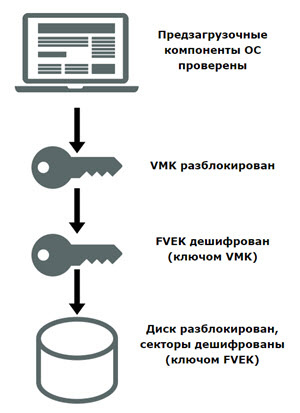
Каждый сектор тома шифруется отдельно, при этом часть ключа шифрования определяется номером этого сектора. В результате два сектора, содержащие одинаковые незашифрованные данные, будут в зашифрованном виде выглядеть по-разному, что сильно затруднит процесс определения ключей шифрования путем записи и расшифровки заранее известных данных.
Помимо FVEK, VMK и SRK, в BitLocker используется еще один тип ключей, создаваемый «на всякий случай». Это ключи восстановления.
Для аварийных случаев (пользователь потерял токен, забыл его PIN-код и т.д.) BitLocker на последнем шаге предлагает создать ключ восстановления. Отказ от его создания в системе не предусмотрен.
Как включить шифрование данных на жестком диске?
Прежде чем приступить к процессу шифрованию томов на жестком диске, важно учесть, что эта процедура займет какое-то время. Ее продолжительность будет зависеть от количества информации на жестком диске.
Если в процессе шифрования или расшифровки компьютер выключится или перейдет в режим гибернации, то эти процессы возобновятся с места остановки при следующем запуске Windows.
Даже в процессе шифрования системой Windows можно будет пользоваться, но, вряд ли она сможет порадовать вас своей производительностью. В итоге, после шифрования, производительность дисков снижается примерно на 10%.
Если BitLocker доступен в вашей системе, то при клике правой кнопкой на названии диска, который необходимо зашифровать, в открывшемся меню отобразится пункт Turn on BitLocker.
На серверных версиях Windows необходимо добавить роль BitLocker Drive Encryption.
Приступим к настройке шифрования несистемного тома и защитим ключ шифрования с помощью криптографического токена.
Мы будем использовать токен производства компании «Актив». В частности, токен Рутокен ЭЦП PKI.
I. Подготовим Рутокен ЭЦП PKI к работе.
В большинстве нормально настроенных системах Windows, после первого подключения Рутокен ЭЦП PKI автоматически загружается и устанавливается специальная библиотека для работы с токенами производства компании «Актив» — Aktiv Rutoken minidriver.
Процесс установки такой библиотеки выглядит следующим образом.

Наличие библиотеки Aktiv Rutoken minidriver можно проверить через Диспетчер устройств.
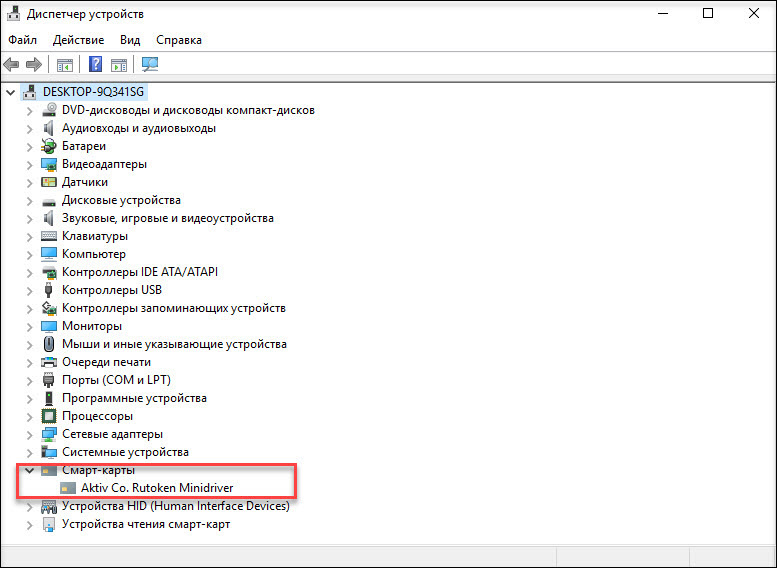
Если загрузки и установки библиотеки по каким-то причинам не произошло, то следует установить комплект Драйверы Рутокен для Windows.
II. Зашифруем данные на диске с помощью BitLocker.
Щелкнем по названию диска и выберем пункт Turn on BitLocker.
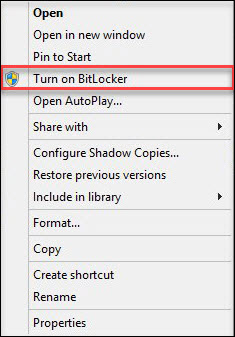
Как мы говорили ранее, для защиты ключа шифрования диска будем использовать токен.
Важно понимать, что для использования токена или смарт-карты в BitLocker, на них должны находиться ключи RSA 2048 и сертификат.
Если вы пользуетесь службой Certificate Authority в домене Windows, то в шаблоне сертификата должна присутствовать область применения сертификата «Disk Encryption» (подробнее про настройку Certificate Authority в первой части нашего цикла статей про безопасность Windows домена).
Если у вас нет домена или вы не можете изменить политику выдачи сертификатов, то можно воспользоваться запасным путем, с помощью самоподписанного сертификата, подробно про то как выписать самому себе самоподписанный сертификат описано здесь.
Теперь установим соответствующий флажок.
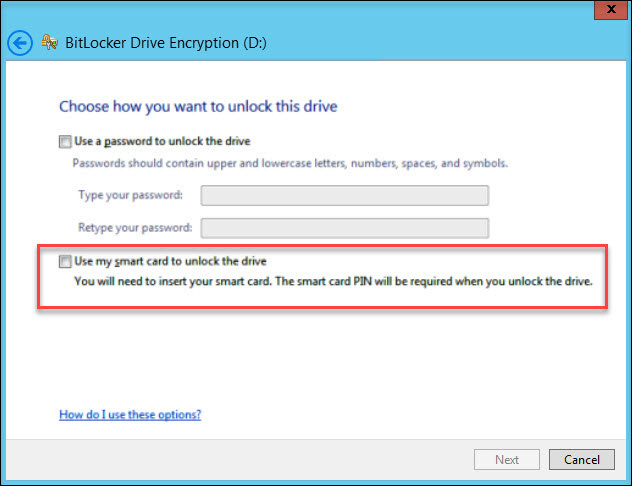
На следующем шаге выберем способ сохранения ключа восстановления (рекомендуем выбрать Print the recovery key).

Бумажку с напечатанным ключом восстановления необходимо хранить в безопасном месте, лучше в сейфе.
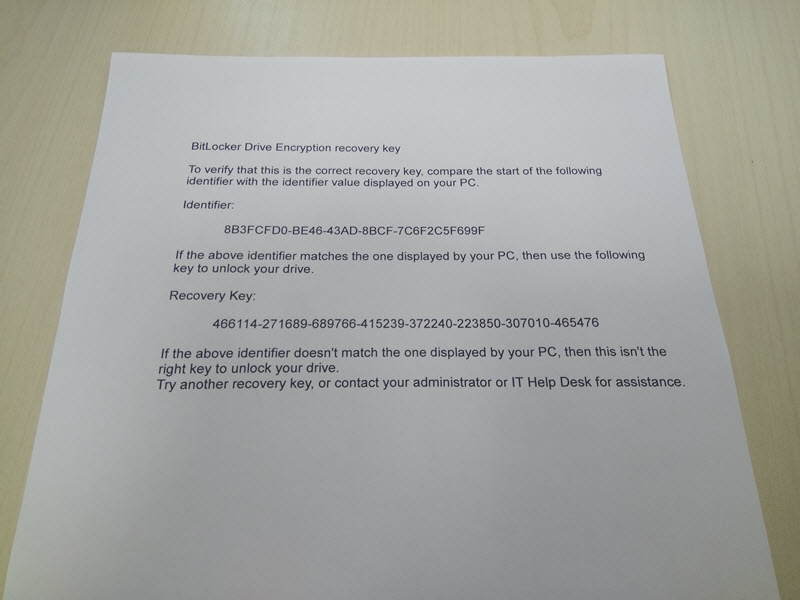
Далее выберем, какой режим шифрования будет использоваться, для дисков, уже содержащих какие-то ценные данные (рекомендуется выбрать второй вариант).
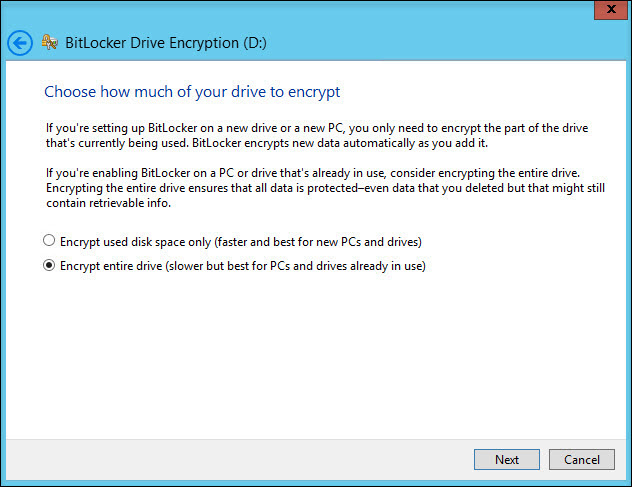
На следующем этапе запустим процесс шифрования диска. После завершения этого процесса может потребоваться перезагрузить систему.
При включении шифрования иконка зашифрованного диска изменится.

И теперь, когда мы попытаемся открыть этот диск, система попросит вставить токен и ввести его PIN-код.
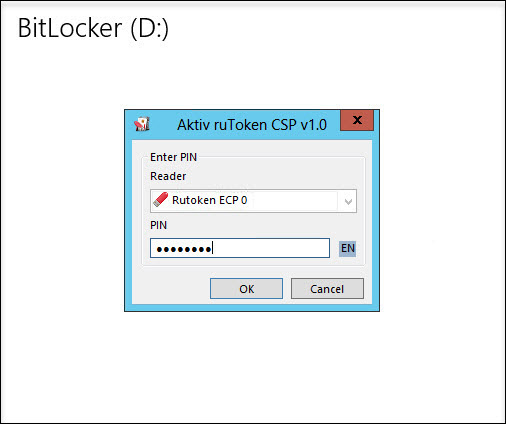
Развертывание и настройку BitLocker и доверенного платформенного модуля можно автоматизировать с помощью инструмента WMI или сценариев Windows PowerShell. Способ реализации сценариев будет зависеть от среды. Команды для BitLocker в Windows PowerShell описаны в статье.
Как восстановить данные, зашифрованные BitLocker, если токен потеряли?
Если вы хотите открыть зашифрованные данные в Windows
Для этого понадобится ключ восстановления, который мы распечатали ранее. Просто вводим его в соответствующее поле и зашифрованный раздел откроется.
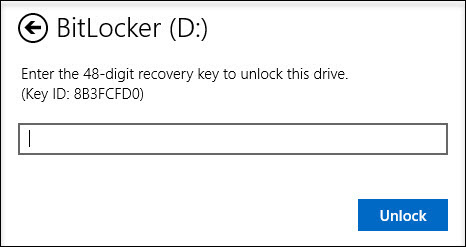
Если вы хотите открыть зашифрованные данные в системах GNU/Linux и Mac OS X
Для этого необходима утилита DisLocker и ключ восстановления.
Утилита DisLocker работает в двух режимах:
- FILE — весь раздел, зашифрованный BitLocker, расшифровывается в файл.
- FUSE — расшифровывается только тот блок, к которому обращается система.
Для примера мы будем использовать операционную систему Linux и режим утилиты FUSE.
В последних версиях распространенных дистрибутивов Linux, пакет dislocker уже входит в состав дистрибутива, например, в Ubuntu, начиная с версии 16.10.
Если пакета dislocker по каким-то причинам не оказалось, тогда нужно скачать утилиту DisLocker и скомпилировать ее:
Откроем файл INSTALL.TXT и проверим, какие пакеты нам необходимо доустановить.
В нашем случае необходимо доустановим пакет libfuse-dev:
Приступим к сборке пакета. Перейдем в папку src и воспользуемся командами make и make install:
Когда все скомпилировалось (или вы установили пакет) приступим к настройке.
Перейдем в папку mnt и создадим в ней две папки:
- Encrypted-partition— для зашифрованного раздела;
- Decrypted-partition — для расшифрованного раздела.
Найдем зашифрованный раздел. Расшифруем его с помощью утилиты и переместим его в папку Encrypted-partition:
Выведем на экран список файлов, находящихся в папке Encrypted-partition:
Введем команду для монтирования раздела:
Для просмотра расшифрованного раздела перейдем в папку Encrypted-partition.
Резюмируем
Включить шифрование тома при помощи BitLocker очень просто. Все это делается без особых усилий и бесплатно (при условии наличия профессиональной или серверной версии Windows, конечно).
Для защиты ключа шифрования, которым шифруется диск, можно использовать криптографический токен или смарт-карту, что существенно повышает уровень безопасности.
Читайте также:




